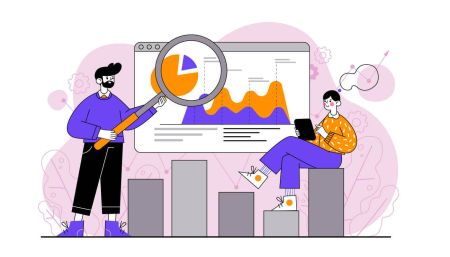FxPro Compte - FxPro France - FxPro Français
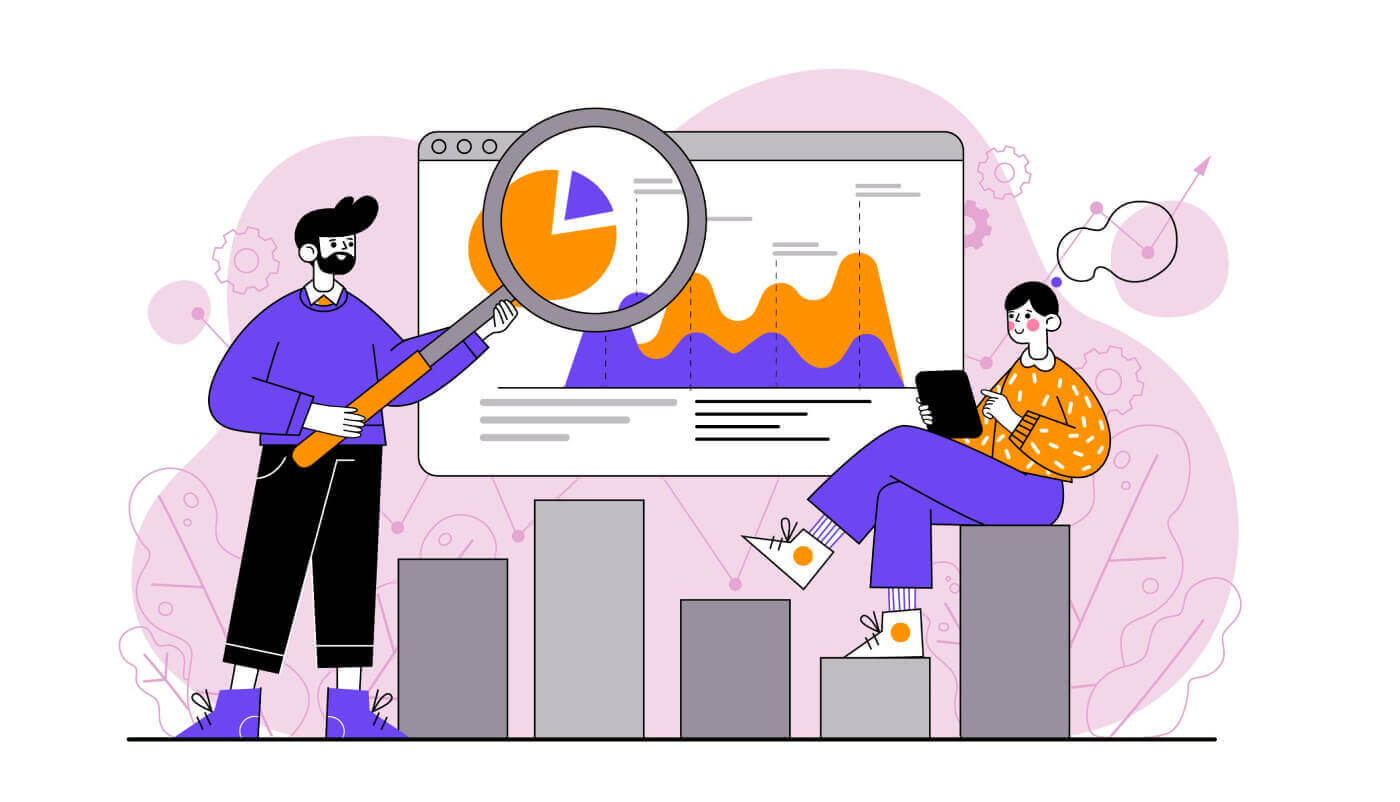
Comment s'inscrire sur FxPro
Comment créer un compte FxPro [Web]
Comment créer un compte
Tout d'abord, visitez la page d'accueil de FxPro et sélectionnez «S'inscrire» pour commencer le processus d'enregistrement du compte. 
Vous serez immédiatement redirigé vers la page d'enregistrement du compte. Sur la première page d'enregistrement, veuillez fournir à FxPro quelques informations de base, notamment:
Pays de résidence.
E-mail.
Votre mot de passe (Veuillez noter que votre mot de passe doit répondre à certaines exigences de sécurité, comme avoir au moins 8 caractères, dont 1 lettre majuscule, 1 chiffre et 1 caractère spécial).
Après avoir fourni toutes les informations requises, sélectionnez «S'inscrire» pour continuer.

Sur la page d'inscription suivante, vous fournirez des informations sous «Informations personnelles» avec des champs tels que:
Prénom.
Nom de famille.
Date de naissance.
Votre numéro de portable.
Après avoir rempli le formulaire, sélectionnez «Enregistrer et continuer» pour continuer.

L'étape suivante consiste à préciser votre nationalité dans la section « Nationalité » . Si vous avez plus d'une nationalité, cochez la case J'ai plus d'une nationalité et sélectionnez les nationalités supplémentaires. Sélectionnez ensuite « Enregistrer et continuer » pour poursuivre le processus d'inscription.
Sur cette page, vous devez fournir à FxPro des informations sur votre statut d'emploi et votre secteur d'activité dans la section Informations sur l'emploi . Une fois que vous avez terminé, cliquez sur « Enregistrer et continuer » pour passer à la page suivante.
Sur cette page, vous devrez fournir à FxPro certaines informations sur les informations financières telles que:
Revenu annuel.
Valeur nette estimée (excluant votre résidence principale).
Source de richesse.
Combien prévoyez-vous financer au cours des 12 prochains mois ?
Après avoir complété les champs d'information, sélectionnez «Enregistrer et continuer» pour terminer le processus d'inscription. 
Félicitations pour avoir réussi à enregistrer un compte avec FxPro. N'hésitez plus—commencez à trader dès maintenant! 
Comment créer un nouveau compte de trading
Pour créer des comptes de trading supplémentaires, sur l'interface principale de FxPro, sélectionnez la section Comptes sur le côté gauche de l'écran, puis cliquez sur le bouton « Créer un nouveau compte » pour commencer à créer de nouveaux comptes de trading.
Pour créer de nouveaux comptes de trading, vous devrez sélectionner les informations nécessaires suivantes :
La plateforme (MT4/ cTrader/ MT5).
Le type de compte (cela peut varier en fonction de la plateforme de trading que vous choisissez dans le champ précédent).
L'effet de levier.
La devise de base du compte.
Après avoir rempli les champs obligatoires, sélectionnez le bouton « Créer » pour terminer le processus.


Félicitations ! Vous avez créé de nouveaux comptes de trading avec FxPro en quelques étapes simples. Rejoignez-nous maintenant et découvrez le marché dynamique. 
Comment créer un compte FxPro [App]
Configurer et s'inscrire
Tout d'abord, ouvrez l' App Store ou Google Play sur votre appareil mobile, puis recherchez « FxPro : Online Trading Broker » et téléchargez l'application . 
Après avoir installé l'application, ouvrez-la et sélectionnez « S'inscrire avec FxPro » pour commencer le processus d'enregistrement du compte. 
Vous serez immédiatement redirigé vers la page d'enregistrement du compte. Sur la page d'inscription initiale, vous devez fournir à FxPro certains détails essentiels, notamment :
Votre pays de résidence.
Votre adresse e-mail.
Un mot de passe (assurez-vous que votre mot de passe répond à des critères de sécurité, comme comporter au moins 8 caractères et inclure 1 lettre majuscule, 1 chiffre et 1 caractère spécial).
Une fois que vous avez saisi toutes les informations nécessaires, cliquez sur «S'inscrire» pour continuer. 
Sur la page d'inscription suivante, vous devrez remplir la section «Informations personnelles» , qui comprend des champs pour:
Prénom.
Nom de famille.
Date de naissance.
Numéro de contact.
Après avoir rempli le formulaire, cliquez sur « Étape suivante » pour continuer. 
À l'étape suivante, indiquez votre nationalité dans la section « Nationalité » . Si vous possédez plusieurs nationalités, cochez la case « J'ai plus d'une nationalité » et sélectionnez les nationalités supplémentaires.
Ensuite, cliquez sur « Étape suivante » pour avancer dans le processus d'inscription. 
Sur cette page, vous devez fournir à FxPro des détails sur votre statut d'emploi et votre secteur d'activité .
Une fois cette étape terminée, cliquez sur « Étape suivante » pour passer à la page suivante. 

Félicitations pour avoir presque terminé le processus d'enregistrement de compte avec FxPro sur votre appareil mobile !
Ensuite, vous devrez fournir des informations sur votre situation financière . Veuillez appuyer sur « Suivant » pour continuer. 
Sur cette page, vous devrez fournir à FxPro des détails sur vos informations financières , notamment :
Revenu annuel.
Valeur nette estimée (excluant votre résidence principale).
Source de richesse.
Montant de financement prévu pour les 12 prochains mois.
Une fois que vous avez rempli les informations, cliquez sur « Étape suivante » pour finaliser le processus d'inscription. 


Après avoir répondu aux questions de l'enquête dans cette section, sélectionnez « Étape suivante » pour terminer le processus d'enregistrement du compte. 
Félicitations pour avoir enregistré votre compte avec succès ! Le trading est désormais facile avec FxPro, vous permettant de trader à tout moment, n'importe où avec votre appareil mobile. Rejoignez-nous maintenant ! 
Comment créer un nouveau compte de trading
Tout d'abord, pour créer de nouveaux comptes de trading dans l'application mobile FxPro, sélectionnez l' onglet «RÉEL»
(comme indiqué dans l'image descriptive) pour accéder à la liste de vos comptes de trading.
Ensuite, appuyez sur l' icône + dans le coin supérieur droit de l'écran pour créer de nouveaux comptes de trading. 
Pour configurer de nouveaux comptes de trading, vous devrez choisir les détails suivants:
La plateforme (MT4, cTrader ou MT5).
Le type de compte (qui peut varier en fonction de la plateforme choisie).
L'effet de levier.
La devise de base du compte.
Après avoir rempli les informations requises, cliquez sur le bouton «Créer» pour terminer le processus. 
Félicitations pour avoir terminé le processus! Créer de nouveaux comptes de trading sur l'application mobile FxPro est facile, alors n'hésitez pas— commencez à en faire l'expérience dès maintenant.
Questions fréquemment posées (FAQ)
Puis-je ouvrir un compte d'entreprise ?
Vous pouvez ouvrir un compte de trading au nom de votre entreprise via notre procédure d'inscription habituelle. Veuillez saisir les informations personnelles de la personne qui sera le représentant autorisé, puis connectez-vous à FxPro Direct pour télécharger les documents officiels de l'entreprise tels qu'un certificat de constitution, des statuts, etc. Une fois que nous aurons reçu tous les documents nécessaires, notre service Back Office les examinera et vous aidera à remplir la demande.
Puis-je ouvrir plus d'un compte avec FxPro ?
Oui, FxPro autorise jusqu'à 5 comptes de trading différents. Vous pouvez ouvrir des comptes de trading supplémentaires via votre compte FxPro Direct.
Dans quelles devises de base puis-je ouvrir un compte ?
Les clients de FxPro UK Limited peuvent ouvrir un compte de trading en USD, EUR, GBP, AUD, CHF, JPY et PLN.
Les clients de FxPro Financial Services Limited FxPro Global Markets Limited peuvent ouvrir un compte de trading en EUR, USD, GBP, AUD, CHF, JPY, PLN et ZAR.
Il est recommandé de sélectionner une devise de portefeuille dans la même devise que vos dépôts et retraits pour éviter les frais de conversion. Cependant, vous pouvez sélectionner différentes devises de base pour vos comptes de trading. Lors d'un transfert entre un portefeuille et un compte dans une devise différente, un taux de conversion en direct vous sera affiché.
Proposez-vous des comptes sans swap ?
FxPro propose des comptes sans swap à des fins religieuses. Cependant, des frais peuvent être appliqués une fois que les transactions sur certains instruments sont ouvertes pendant un nombre de jours spécifique. Pour demander un compte sans swap, veuillez envoyer une demande par e-mail à notre service back-office à l'adresse [email protected]. Pour plus de détails sur les comptes sans swap de FxPro, veuillez contacter notre service client.
Puis-je ouvrir un compte joint ?
Oui. Pour ouvrir un compte joint, chaque personne doit d'abord ouvrir un compte FxPro individuel, puis remplir un formulaire de demande de compte joint qui peut être obtenu en contactant notre service back-office à l'adresse [email protected].
Veuillez noter que les comptes joints ne sont disponibles que pour les couples mariés ou les parents au premier degré.
Combien de comptes de trading puis-je ouvrir dans l'application FxPro ?
Vous pouvez créer jusqu'à cinq comptes de trading en direct avec différents paramètres dans l'application FxPro. Ils peuvent être dans différentes devises et sur différentes plateformes.
Sélectionnez simplement l'une des plateformes de trading disponibles (MT4, MT5, cTrader ou la plateforme FxPro intégrée) et choisissez l'effet de levier et la devise du compte préférés (AUD, CHF, EUR, GBP, JPY, PLN, USD ou ZAR). Vous pouvez également transférer des fonds entre les comptes à l'aide de votre portefeuille FxPro.
Pour les nouveaux arrivants, FxPro fournit des instructions complètes sur la façon d'installer les applications MT4, MT5 et cTrader avec des liens directs vers l'AppStore et Google Play.
Veuillez noter que si vous avez besoin de comptes supplémentaires (y compris un compte de démonstration), vous pouvez les ouvrir via FxPro Direct Web ou en contactant notre équipe du service client.
Comment trader sur FxPro
Comment passer une nouvelle commande sur FxPro MT4
Dans un premier temps, veuillez télécharger et vous connecter à votre FxPro MT4. Si vous ne savez pas comment procéder, veuillez vous référer à cet article contenant des instructions détaillées et simples : Comment se connecter à FxPro
Veuillez faire un clic droit sur le graphique, puis cliquez sur « Trading » et sélectionnez « Nouvel ordre » ou double-cliquez sur la devise sur laquelle vous souhaitez passer un ordre dans MT4, puis la fenêtre de commande apparaîtra. 
Symbole : Assurez-vous que le symbole de devise que vous souhaitez négocier est affiché dans la case du symbole.
Volume : Décidez de la taille de votre contrat. Vous pouvez soit cliquer sur la flèche pour choisir le volume dans les options déroulantes, soit cliquer avec le bouton gauche de la souris dans la case du volume et saisir la valeur souhaitée. N'oubliez pas que la taille de votre contrat a un impact direct sur votre profit ou votre perte potentielle.
Commentaire : Cette section est facultative, mais vous pouvez l'utiliser pour ajouter des commentaires afin d'identifier vos transactions.
Type : Le type est défini sur Exécution du marché par défaut :
Exécution du marché : exécute les ordres au prix actuel du marché.
Ordre en attente: vous permet de définir un prix futur auquel vous avez l'intention d'ouvrir votre transaction.
Enfin, choisissez le type d’ordre à ouvrir : un ordre de vente ou un ordre d’achat :
Vente au prix du marché : ouvre au prix acheteur et ferme au prix vendeur. Ce type d'ordre peut générer des bénéfices si le prix baisse.
Achat au prix du marché : ouvre au prix demandé et ferme au prix offert. Ce type d'ordre peut générer des bénéfices si le prix augmente.

Une fois que vous avez cliqué sur Acheter ou Vendre , votre commande sera immédiatement traitée. Vous pouvez vérifier le statut de votre commande dans le terminal de négociation .

Comment passer un ordre en attente sur FxPro MT4
Combien de commandes en attente
Contrairement aux ordres d'exécution instantanée, où les transactions sont placées au prix actuel du marché, les ordres en attente vous permettent de définir des ordres qui seront exécutés une fois que le prix aura atteint un niveau spécifique choisi par vous. Il existe quatre types d'ordres en attente, qui peuvent être regroupés en deux catégories principales:
Ordres visant à briser un certain niveau de marché.
Les commandes devraient rebondir à partir d’un certain niveau de marché.
Buy Stop
Cet ordre vous permet de définir un ordre d'achat au-dessus du prix actuel du marché. Par exemple, si le prix actuel du marché est de 20 $ et que vous définissez un Buy Stop à 22 $, une position d'achat (ou longue) sera ouverte une fois que le marché atteindra 22 $.
Sell Stop
Cet ordre vous permet de définir un ordre de vente en dessous du prix actuel du marché. Par exemple, si le prix actuel du marché est de 20 $ et que vous définissez un Sell Stop à 18 $, une position de vente (ou courte) sera ouverte une fois que le marché atteindra 18 $.
Buy Limit
Cet ordre est l'opposé d'un Buy Stop, vous permettant de définir un ordre d'achat en dessous du prix actuel du marché. Par exemple, si le prix actuel du marché est de 20 $ et que vous définissez une Buy Limit à 18 $, une position d'achat sera ouverte une fois que le marché atteindra le niveau de 18 $.
Sell Limit
Cet ordre vous permet de définir un ordre de vente au-dessus du prix actuel du marché. Par exemple, si le prix actuel du marché est de 20 $ et que vous définissez une Sell Limit à 22 $, une position de vente sera ouverte une fois que le marché atteindra le niveau de 22 $.
Ouverture des commandes en attente
Vous pouvez ouvrir un nouvel ordre en attente en double-cliquant sur le nom du marché dans le module Market Watch . Cela ouvrira la nouvelle fenêtre d'ordre, dans laquelle vous pourrez modifier le type d'ordre en « Ordre en attente » . 
Ensuite, choisissez le niveau de marché auquel l'ordre en attente sera activé et définissez la taille de la position en fonction du volume.
Si nécessaire, vous pouvez également définir une date d'expiration ( Expiration ). Une fois que vous avez configuré tous ces paramètres, sélectionnez le type d'ordre souhaité selon que vous souhaitez aller long ou short et que vous utilisez un ordre stop ou limit. Enfin, cliquez sur le bouton « Placer » pour terminer le processus. 
Les ordres en attente sont des fonctionnalités puissantes de MT4. Ils sont particulièrement utiles lorsque vous ne pouvez pas surveiller en permanence le marché pour votre point d'entrée ou lorsque le prix d'un instrument change rapidement, vous assurant ainsi de ne pas manquer l'opportunité.
Comment clôturer des ordres sur FxPro MT4
Pour fermer une position ouverte, cliquez sur le « x » dans l' onglet Trade de la fenêtre Terminal . 
Vous pouvez également cliquer avec le bouton droit de la souris sur l'ordre de ligne sur le graphique et sélectionner « Fermer » . 
Si vous souhaitez fermer uniquement une partie de votre position, cliquez avec le bouton droit de la souris sur l'ordre ouvert et sélectionnez « Modifier » . Dans le champ Type , choisissez l'exécution instantanée et spécifiez la partie de la position que vous souhaitez fermer. 
Comme vous pouvez le constater, l'ouverture et la fermeture des transactions sur MT4 sont très intuitives et peuvent être effectuées en un seul clic.
Utilisation du Stop Loss, du Take Profit et du Trailing Stop sur FxPro MT4
L'une des clés du succès à long terme sur les marchés financiers est une gestion efficace des risques. Par conséquent, il est essentiel d'intégrer les stop loss et les prises de bénéfices dans votre stratégie de trading.
Voyons comment utiliser ces fonctionnalités sur la plateforme MT4 pour vous aider à limiter les risques et à maximiser votre potentiel de trading.
Définition du Stop Loss et du Take Profit
Le moyen le plus simple d'ajouter un Stop Loss ou un Take Profit à votre transaction est de le configurer lorsque vous passez de nouveaux ordres. 
Pour définir un Stop Loss ou un Take Profit lorsque vous passez un nouvel ordre, saisissez simplement les niveaux de prix souhaités dans les champs Stop Loss et Take Profit. Le Stop Loss se déclenchera automatiquement si le marché évolue contre votre position, tandis que le Take Profit se déclenchera lorsque le prix atteindra votre objectif spécifié. Vous pouvez définir le niveau Stop Loss en dessous du prix actuel du marché et le niveau Take Profit au-dessus.
N'oubliez pas qu'un Stop Loss (SL) ou un Take Profit (TP) est toujours lié à une position ouverte ou à un ordre en attente. Vous pouvez ajuster ces niveaux après l'ouverture d'une transaction tout en surveillant le marché. Bien qu'ils ne soient pas obligatoires lors de l'ouverture d'une nouvelle position, leur ajout est fortement recommandé pour protéger vos transactions.
Ajout de niveaux Stop Loss et Take Profit
Le moyen le plus simple d'ajouter des niveaux SL/TP à une position déjà ouverte est d'utiliser la ligne de trading sur le graphique. Il suffit de faire glisser et de déposer la ligne de trading vers le haut ou vers le bas jusqu'au niveau souhaité. 
Une fois que vous avez défini les niveaux SL/TP, les lignes SL/TP apparaîtront sur le graphique, vous permettant de les modifier facilement selon vos besoins.
Vous pouvez également ajuster les niveaux SL/TP à partir du module "Terminal" situé en bas . Pour ce faire, faites un clic droit sur votre position ouverte ou sur votre ordre en attente et sélectionnez "Modifier" ou "Supprimer" l'ordre. 
La fenêtre de modification de l'ordre apparaîtra, vous permettant de saisir ou d'ajuster les niveaux SL/TP soit en spécifiant le prix exact du marché, soit en définissant la plage de points à partir du prix actuel du marché.
Stop suiveur
Les Stop Loss sont conçus pour limiter les pertes lorsque le marché évolue contre votre position, mais ils peuvent également vous aider à sécuriser les bénéfices.
Bien que cela puisse sembler contre-intuitif, ce concept est facile à comprendre. Par exemple, si vous avez ouvert une position longue et que le marché évolue favorablement, rendant votre transaction rentable, vous pouvez déplacer votre Stop Loss d'origine (défini en dessous de votre prix d'ouverture) vers votre prix d'ouverture pour atteindre le seuil de rentabilité, ou même au-dessus du prix d'ouverture pour garantir un profit.
Pour automatiser ce processus, vous pouvez utiliser un Trailing Stop . Cet outil est particulièrement utile pour gérer le risque lorsque les mouvements de prix sont rapides ou lorsque vous ne pouvez pas surveiller en permanence le marché. Dès que votre position devient rentable, le Trailing Stop suivra automatiquement le prix, en maintenant la distance précédemment définie.
N'oubliez pas que votre transaction doit être rentable d'un montant suffisant pour que le Trailing Stop dépasse votre prix d'ouverture et garantisse un profit.
Les Trailing Stops (TS) sont liés à vos positions ouvertes, mais gardez à l'esprit que MT4 doit être ouvert pour que le Trailing Stop soit exécuté avec succès.
Pour définir un Trailing Stop , faites un clic droit sur la position ouverte dans la fenêtre « Terminal » et spécifiez la valeur de pip souhaitée pour la distance entre le niveau TP et le prix actuel dans le menu Trailing Stop . 
Votre Trailing Stop est maintenant actif, ce qui signifie qu'il ajustera automatiquement le niveau de stop loss si le prix évolue en votre faveur.
Vous pouvez facilement désactiver le Trailing Stop en sélectionnant « Aucun » dans le menu Trailing Stop . Pour le désactiver rapidement pour toutes les positions ouvertes, choisissez « Supprimer tout » .
MT4 propose plusieurs moyens de protéger vos positions rapidement et efficacement.
Bien que les ordres Stop Loss soient efficaces pour gérer les risques et maîtriser les pertes potentielles, ils n'offrent pas une sécurité à 100 %. Les ordres
Stop Loss sont gratuits et aident à protéger votre compte des mouvements défavorables du marché, mais ils ne peuvent pas garantir l'exécution au niveau souhaité. Sur les marchés volatils, les prix peuvent dépasser votre niveau de stop (passer d'un prix à l'autre sans échanger entre les deux), ce qui peut entraîner un prix de clôture pire que prévu. C'est ce qu'on appelle le glissement des prix. Les Stop Loss
garantis , qui garantissent que votre position est clôturée au niveau Stop Loss demandé sans risque de glissement, sont disponibles gratuitement avec un compte de base.
Questions fréquemment posées (FAQ)
Paire de devises, paires croisées, devise de base et devise de cotation
Les paires de devises représentent le taux de change entre deux devises sur le marché des changes. Par exemple, EURUSD, GBPJPY et NZDCAD sont des paires de devises.
Une paire de devises qui n'inclut pas le dollar américain est appelée paire croisée.
Dans une paire de devises, la première devise est appelée « devise de base », tandis que la seconde devise est appelée « devise de cotation ».
Prix d'offre et prix de demande
Le prix acheteur est le prix auquel un courtier achètera la devise de base d'une paire au client. Inversement, c'est le prix auquel les clients vendent la devise de base.
Le prix vendeur est le prix auquel un courtier vendra la devise de base d'une paire au client. De même, c'est le prix auquel les clients achètent la devise de base.
Les ordres d'achat sont ouverts au prix vendeur et clôturés au prix acheteur.
Les ordres de vente sont ouverts au prix acheteur et clôturés au prix vendeur.
Propagé
Le spread correspond à la différence entre les prix Bid et Ask d'un instrument de trading et constitue la principale source de profit pour les courtiers teneurs de marché.
La valeur du spread est mesurée en pips. FxPro propose des spreads à la fois dynamiques et stables sur ses comptes.
Taille du lot et du contrat
Un lot correspond à la taille unitaire standard d'une transaction. En général, un lot standard équivaut à 100000 unités de la devise de base.
La taille du contrat fait référence au montant fixe de la devise de base dans un lot. Pour la plupart des instruments de change, elle est fixée à 100000 unités.
Pip, point, taille du pip et valeur du pip
Un point représente une variation de prix à la 5e décimale, tandis qu'un pip signifie une variation de prix à la 4e décimale.
En d'autres termes, 1 pip équivaut à 10 points.
Par exemple, si le prix passe de 1,11115 à 1,11135, la variation est de 2 pips ou 20 points.
La taille du pip est un nombre fixe qui indique la position du pip dans le prix de l'instrument. Pour la plupart des paires de devises, telles que l'EUR/USD, où le prix est affiché sous la forme 1,11115, le pip est à la 4e décimale, donc la taille du pip est de 0,0001. La
valeur du pip représente le gain ou la perte monétaire pour un mouvement d'un pip. Elle est calculée à l'aide de la formule :
Valeur du pip = Nombre de lots x Taille du contrat x Taille du pip.
Notre calculateur de trading peut vous aider à déterminer ces valeurs.
Effet de levier et marge
L'effet de levier est le ratio entre les capitaux propres et le capital emprunté et affecte directement la marge requise pour négocier un instrument. FxPro fournit jusqu'à 1
effet de levier sur la plupart des instruments de trading pour les comptes MT4 et MT5.
La marge est le montant des fonds détenus dans la devise du compte par un courtier pour maintenir un ordre ouvert. Un effet
de levier plus élevé entraîne une exigence de marge plus faible.
Solde, équité et marge libre
Le solde est le résultat financier total de toutes les transactions et opérations de dépôt/retrait terminées sur un compte. Il représente le montant des fonds disponibles avant l'ouverture de tout ordre ou après la clôture de tous les ordres ouverts.
Le solde reste inchangé tant que les ordres sont ouverts.
Lorsqu'un ordre est ouvert, le solde combiné au profit ou à la perte de l'ordre est égal aux capitaux propres.
Capitaux propres = Solde +/- Profit/Perte
Une partie des fonds est conservée sous forme de marge lorsqu'un ordre est ouvert. Les fonds restants sont appelés marge libre.
Capitaux propres = Marge + Marge libre
Le solde est le résultat financier total de toutes les transactions et opérations de dépôt/retrait terminées sur un compte. Il représente le montant des fonds disponibles avant l'ouverture de tout ordre ou après la clôture de tous les ordres ouverts.
Le solde reste inchangé tant que les ordres sont ouverts.
Lorsqu'un ordre est ouvert, le solde combiné au profit ou à la perte de l'ordre est égal aux capitaux propres.
Capitaux propres = Solde +/- Profit/Perte
Une partie des fonds est conservée sous forme de marge lorsqu'un ordre est ouvert. Les fonds restants sont appelés marge libre.
Capitaux propres = Marge + Marge libre
Bénéfice et perte
Le bénéfice ou la perte est déterminé par la différence entre les prix de clôture et d'ouverture d'un ordre.
Bénéfice/Perte = Différence entre les prix de clôture et d'ouverture (en pips) x Valeur du pip.
Les ordres d'achat sont rentables lorsque le prix augmente, tandis que les ordres de vente sont rentables lorsque le prix baisse.
Inversement, les ordres d'achat subissent une perte lorsque le prix baisse, tandis que les ordres de vente sont perdants lorsque le prix augmente.
Niveau de marge, appel de marge et stop out
Le niveau de marge représente le ratio des capitaux propres sur la marge, exprimé en pourcentage.
Niveau de marge = (Capitaux propres / Marge) x 100 %
Un appel de marge est un avertissement émis dans le terminal de trading, indiquant que des fonds supplémentaires doivent être déposés ou que des positions doivent être clôturées pour éviter un arrêt. Cette alerte est déclenchée lorsque le niveau de marge atteint le seuil d'appel de marge défini par le courtier.
Un arrêt de sortie se produit lorsque le courtier ferme automatiquement des positions une fois que le niveau de marge tombe au niveau d'arrêt de sortie établi pour le compte.
Comment vérifier votre historique de trading
Pour accéder à votre historique de trading :
Depuis votre terminal de trading :
Terminaux de bureau MT4 ou MT5: accédez à l'onglet Historique du compte. Notez que MT4 archive l'historique après un minimum de 35jours pour réduire la charge du serveur, mais vous pouvez toujours accéder à votre historique de trading via les fichiers journaux.
Applications mobiles MetaTrader : ouvrez l'onglet Journal pour afficher l'historique des transactions effectuées sur votre appareil mobile.
À partir des relevés mensuels/quotidiens: FxPro vous envoie des relevés de compte par e-mail quotidiennement et mensuellement (sauf si vous vous désabonnez). Ces relevés incluent votre historique de trading.
Contacter l'assistance: contactez l'équipe d'assistance par e-mail ou par chat. Indiquez votre numéro de compte et votre mot secret pour demander des relevés d'historique de compte pour vos comptes réels.
Est-il possible de perdre plus d’argent que ce que j’ai déposé ?
FxPro offre une protection contre le solde négatif (NBP) à tous les clients, quelle que soit leur juridiction de catégorisation, garantissant ainsi que vous ne puissiez pas perdre plus que le total de vos dépôts.
Pour plus de détails, veuillez vous référer à notre « Politique d'exécution des ordres ».
FxPro fournit également un niveau de stop-out, qui entraînera la clôture des transactions lorsqu'un certain niveau de marge % sera atteint. Le niveau de stop-out dépendra du type de compte et de la juridiction sous laquelle vous êtes enregistré.
Conclusion : Un parcours de trading Forex simplifié avec FxPro
Démarrer votre parcours de trading Forex sur FxPro est une expérience fluide, avec un processus d'inscription simple et des outils de trading complets à votre disposition. Une fois inscrit, vous pouvez immédiatement commencer à trader, en tirant le meilleur parti de la plateforme fiable et conviviale de FxPro. Cette configuration efficace garantit que vous êtes bien équipé pour explorer et capitaliser sur les opportunités de trading Forex dès le début.